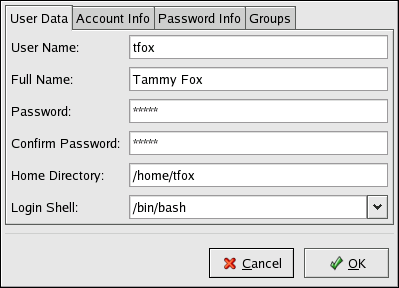Изменение свойств пользователя
| Red Hat Enterprise Linux 4: Руководство по системному администрированию | ||
|---|---|---|
| Назад | Глава 33. Управление пользователями и группами | Вперёд |
33.2. Изменение свойств пользователя
Чтобы просмотреть свойства созданного пользователя, перейдите на вкладку Пользователи (Users), выберите пользователя из списка и нажмите кнопку Свойства (Properties) или выберите в выпадающем меню Файл (File) => Свойства (Properties). На экране появится окно, показанное на Рисунке 33-3.
Окно Свойства пользователя (User Properties) разделено на на несколько вкладок:
Данные пользователя (User Data) — Содержит основные свойства пользователя, настраиваемые при создании пользователя. На этой вкладке вы можете изменить полное имя пользователя, пароль, домашний каталог или оболочку.
Свойства о учётной записи (Account Info) — Установите флажок Ограничить срок действия учётной записи (Enable account expiration), чтобы учётная запись перестала действовать в определённый день. Введите в предоставленные поля требуемую дату. Заблокировать учётную запись, чтобы пользователь не смог войти в систему, можно, установив флажок Локальный пароль заблокирован (User account is locked).
Сведения о пароле (Password Info) — На этой вкладке показаны дата и время последнего изменения пароля. Чтобы вынудить пользователя менять пароль по истечении определённого количества дней, выберите Ограничить срок действия учётной записи (Enable password expiration). Вы можете определить, за сколько дней истекает срок действия пароля, за сколько дней пользователь предупреждается о необходимости сменить пароль, а также через сколько дней учётная запись становится неактивной.
Группы (Groups) — Выберите группы, членом которых вы хотите сделать пользователя, а также основную группу пользователя.